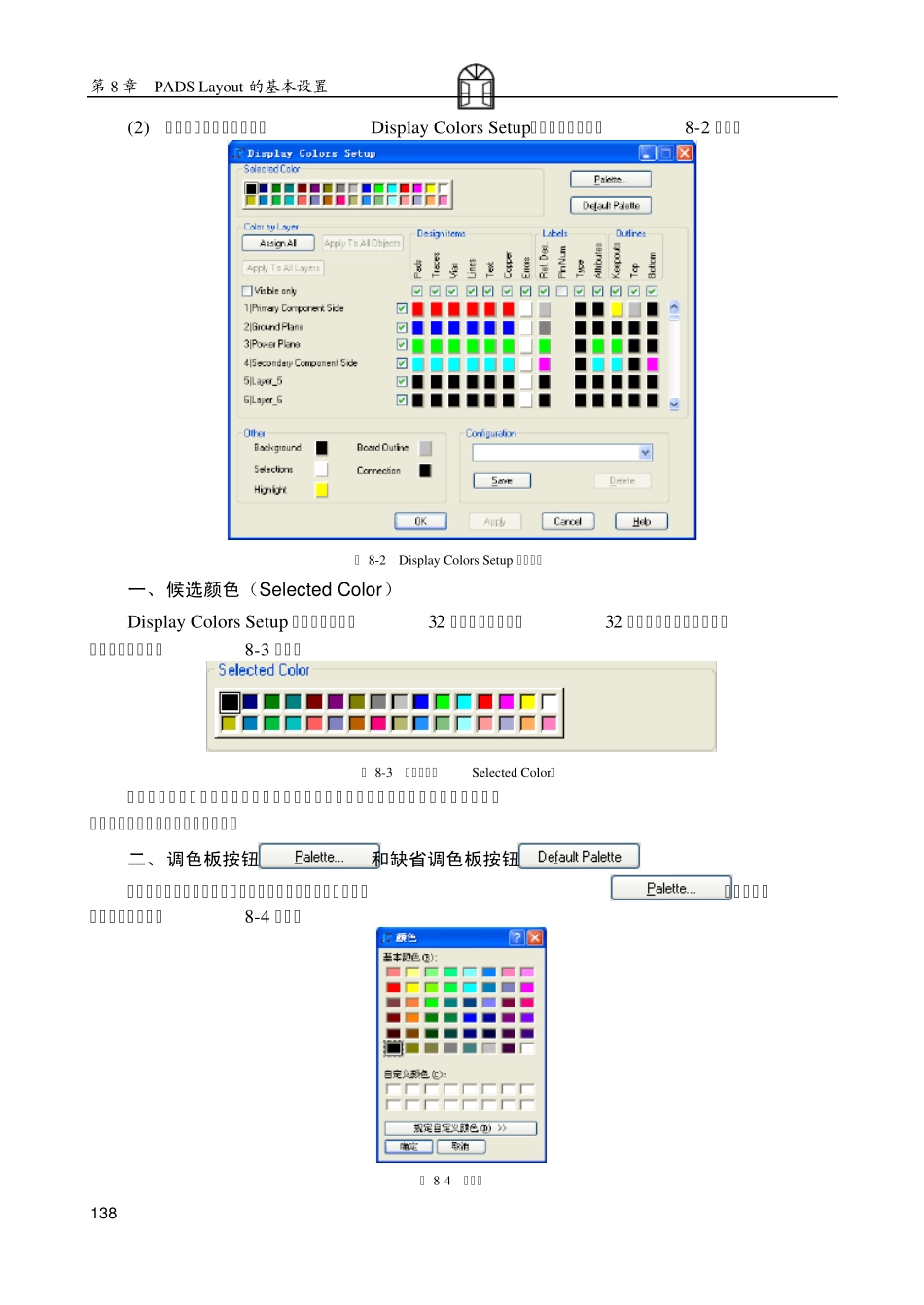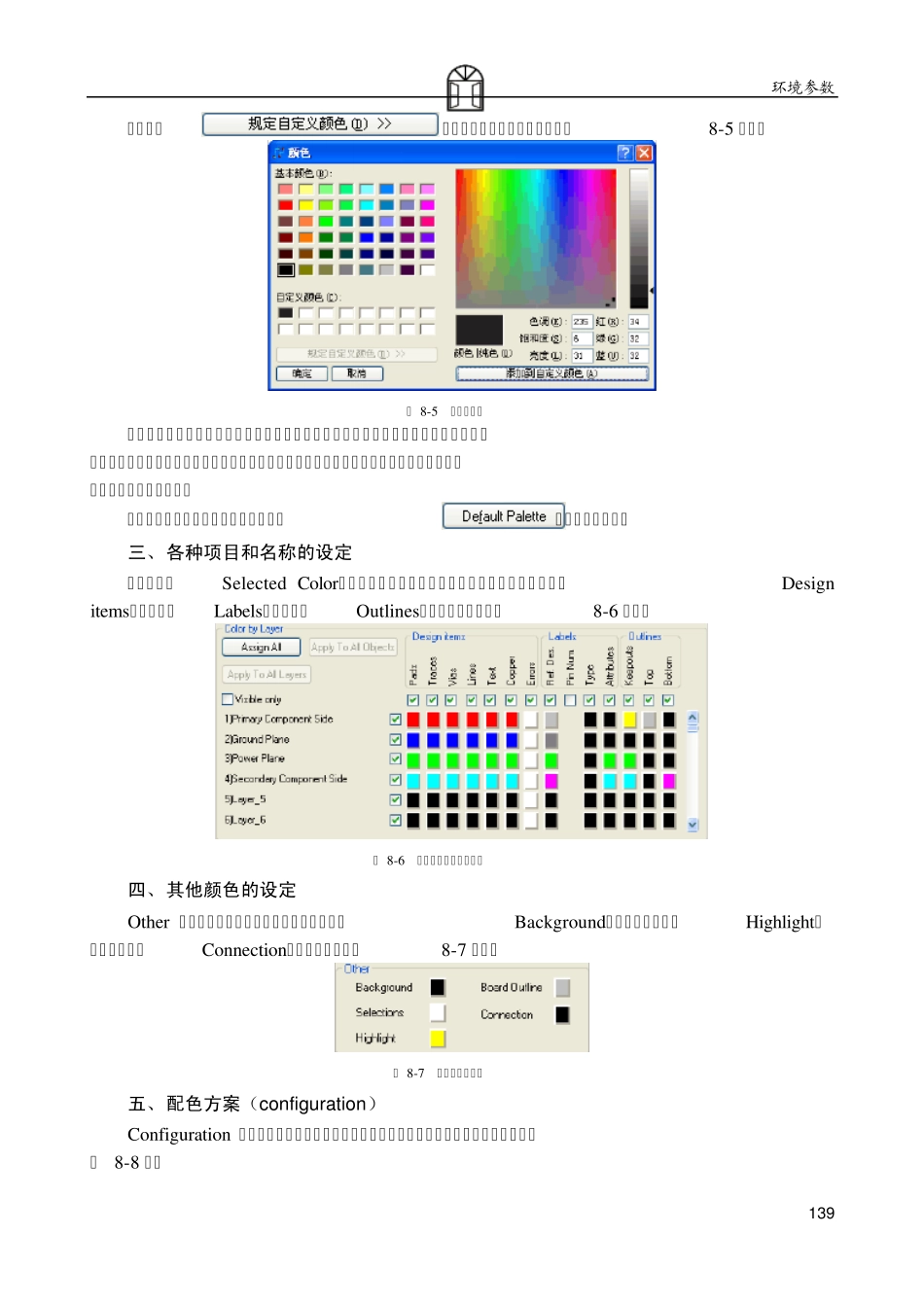第8章 PADS Layout 的基本设置 在使用PADS Layout 进行PCB 设计之前,必须要对环境参数、选项参数、设计规则进行基本的设定,使得设计出的PCB 跟目标PCB 相同。因此掌握好PADS Layout 的基本设置是非常重要的。 8.1 环境参数 有关PCB 设计的菜单主要集中在View, Setup 和Tools 这三个菜单中。View 菜单的功能主要是对视图的控制,Tools 菜单中集中了各种设计的操作,Setup 菜单包含了各种参数的设置,有的设置如焊盘(Pad Stacks),板层定义(Layer Definition),钻孔(Drill Pairs)和跳线(Jumpers)等都与具体的工程联系比较紧密。 事实上我们这里讲的环境参数的设置,是除了上面的内容以外的一些设置动作。 主要包括: (1) 设置颜色的显示(Display Colors); (2) 设置原点(Set Origin); (3) 设计规则(Design Rules)。 设计规则(Design Rules)将在本章最后介绍。 8.1.1 颜色参数设置(Display Colors) 颜色设置是一个很重要的设置,它直接关系到设计中的观察效果。在一些简单的设计操作后,一种需要很显然的体现出来,这就是设计的可读性。保证设计意图清晰易懂的方法只要有两个,一是从图形的显示方面,就是下面要说的颜色显示的设置,另外就是模块化的设计概念。 由于设计中有上述的要求,所以PADS Layout 中提供了丰富多彩的颜色显示的设置。 (1) 执行Setup→ Display Colors 菜单命令,如图8-1 所示。 图 8-1 选择 Display Colors 命令 第8 章 PADS Lay ou t 的基本设置 138 (2) 执行完命令,则会弹出“Display Colors Setu p”的对话框,如图8-2 所示。 图 8-2 Display Colors Setu p 的对话框 一、 候选颜色(Selected Color) Display Colors Setu p 对话框最上面的32 个小按钮,显示了32 种颜色,只是计算机中最 典型的颜色。如图8-3 所示。 图 8-3 候选颜色(Selected Color) 所谓候选颜色是说,如果要设定下面的某个项目的颜色,必须在候选颜色中选择一种,否则使用的是当前的缺省颜色。 二、 调色板按钮和缺省调色板按钮 如果觉得缺省提供的颜色不能令人满意的话,可以单击按钮,定制自己 喜欢的颜色,如图8-4 所示。 图 8-4 调色板 环境参数 139 单击按钮出现自定义颜色的对话框,如图8-5 所示。 图 8-5 自定义颜色 在这个对话框左边的调色板中选定一种颜色,就会在对话框的右边自动显示选定的颜色...